Отчет HyperView по умолчанию – это отчет, который автоматически загружается и выводится по завершении программы. Отчет по умолчанию может быть загружен и выполнен для каждой выполняемой программы. Чтобы установить отчет по умолчанию:
1. Выберите командуEditWindowLayout из меню окна Edit.
2. Выберите вкладку Hyper-Report в открывшемся диалоге Edit Window Layout
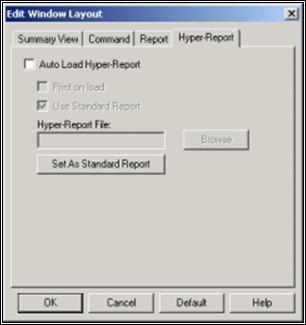
Диалог Edit Window Layout, вкладка Hyper-Report
Если установлен флажок AutoLoadHyper-Report, то по окончании выполнения программы будет выведен отчет HyperView.
Когда будет установлен флажок AutoLoadHyper-Report, задайте файл отчета HyperView , который будет загружаться автоматически, или используйте отчет по умолчанию. Задайте файл, введя его имя в окне Hyper-ReportFile или нажав кнопку Browse, чтобы использовать стандартный диалог Openдля выбора файла. Чтобы использовать отчет по умолчанию, установите флажок UseDefaultReport.
Примечание: Отчет по умолчанию записан в файле PC-DMIS.INI. первоначально он отсутствует в этом файле. Чтобы установить отчет по умолчанию, убедитесь, что установлен флажок UseDefaultReport, выберите файл отчета HyperView и установите флажок UseDefaultReport. При этом отчет по умолчанию, установленный в качестве такового в файле .INI, будет выведен в диалоговом окне Hyper-ReportFile и отмечен для исполнения.
Чтобы вставить отчет HyperView в программу:
1. Убедитесь, что окно Editнаходится в командном режиме.
2. C помощью пункта меню HyperViewReport вставьте созданный отчет. ( подробнее о доступе ко всем пунктам меню рассказано в приложении"Using the Road Map"). Появится диалог InsertHyperReport.
3. Выберите отчет HyperView, который нужно вставить в программу.
4. Нажмите кнопку OPEN.
Команда HyperView Report будет вставлена в окно Editв текущей позиции курсора.
Объект HyperView Report используется вместе с командой REPORT/FILENAME в окне Edit. За этой командой следует имя файла отчета HyperView , затем опция AUTOPRINT и опции PARAM/.
AUTOPRINT
Установка значения PRINT для опции AUTOPRINT приведет к тому, что после загрузки и выполнения отчет HyperView будет распечатан на принтере, используемом по умолчанию. Отчет будет закрыт немедленно после отправки задания печати и выполнение программы будет продолжено.
Установка для опции AUTOPRINT значения PDF приведет к тому, что отчет HyperView будет распечатан в файл формата PDF (Portable Document Format).
About the Generated PDF Filename
T Об имени создаваемого файла PDF
· Создаваемый файл PDF будет иметь то же самое имя, что и имя отчета HyperView , снабженное числовым индексом и расширением.
· Кроме того, созданный файл будет располагаться в той же папке, что и файл отчета.
Если существует файл с именем, совпадающим с именем создаваемого файла, числовой индекс будет увеличиваться до тех пор, пока не удастся найти неповторяющееся имя файла.
Примечание: PC-DMIS пропускает опцию AUTOPRINT, если установлен флажок HyperReportInline, находящийся в диалоговом окне PrintOptionsокна Edit. Смотри "Настройка печати" в главе "Редактировании программы" для информации об этом флажкеsection.
PARAM
Опция PARAM/ позволяет присваивать переменным и полям отчета HyperView значения выражений PC-DMIS. Синтаксис опции PARAM/:
PARAM/{имя переменной отчета HyperView }={выражение PC-DMIS}
Пример: Положим, в отчете HyperView имеется глобальная переменная “NumBoltHoles”. Следующая опция PARAM/ присвоит выражение PC-DMIS переменной NumBoltHoles: PARAM/NumBoltHoles=360.0/angle
Если выражение, присвоенное переменной отчета HyperView , является также переменной, то изменение переменной отчета HyperView приведет к изменению переменной PC-DMIS.
Пример: С помощью следующей опции PARAM/, переменная NumBoltHoles устанавливается равной numBolts. Изменение переменной NumBoltHoles в отчете HyperView приведет к изменению переменной numBolts в PC-DMIS: PARAM/NumBoltHoles=numBolts
Уважаемый посетитель!
Чтобы распечатать файл, скачайте его (в формате Word).
Ссылка на скачивание - внизу страницы.